备份系统是将系统文件从主要的存储设备中复制到其它存储设备的过程,可以将操作系统事先贮存起来,用于故障后的后备支援。接下来,我就给大家介绍一下如何备份win7的系统文件。
win7系统依然是使用人数最多的系统,为了防止以后遇到系统故障,很多朋友都会备份系统文件。有些朋友不知如何备份,对此,我给大家整理了win7备份系统的方法,希望能帮助到你
1、打开开始菜单,点击控制面板。
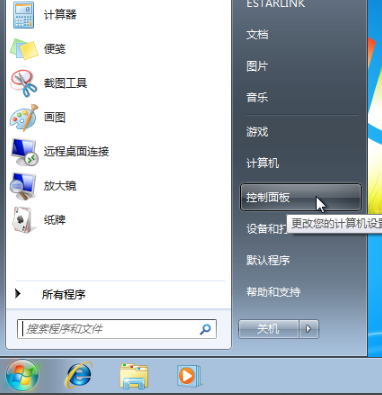
win7备份系统电脑图解1
2、点击【系统和安全】下方的【备份您的计算机】
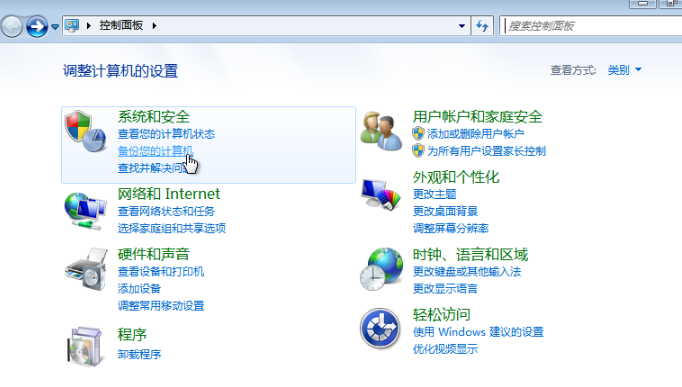
备份系统电脑图解2
3、点击左侧的【创建系统映像】
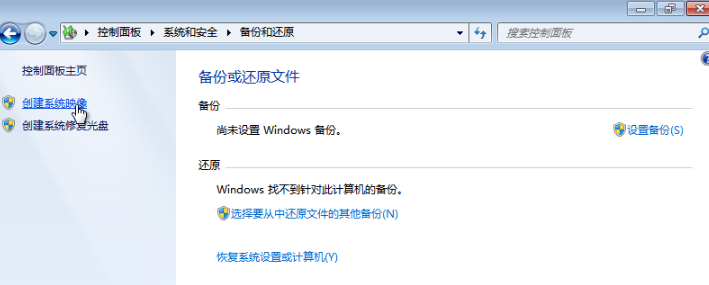
win7电脑图解3
4、将备份保存在一个C盘以外的磁盘,点击【下一步】

备份系统电脑图解4
5、点击【开始备份】
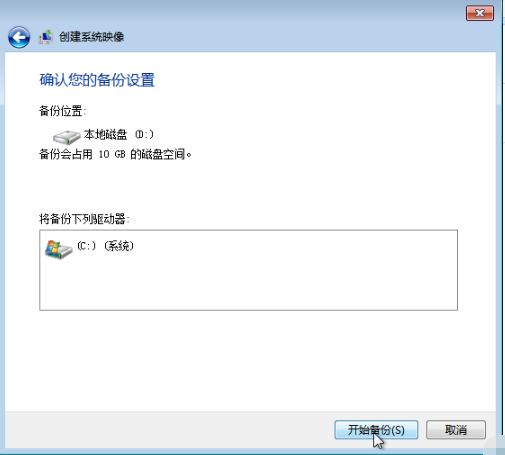
win7备份系统电脑图解5
6、备份成功后,弹出创建系统修复光盘提示,点击【否】

备份系统电脑图解6
7、点击【关闭】
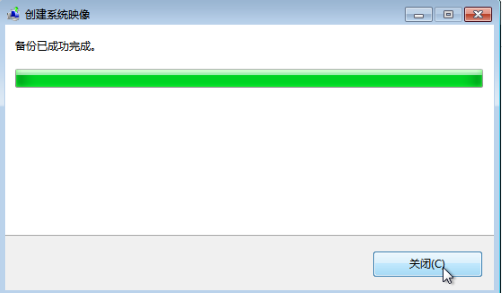
win7怎么备份系统电脑图解7
8、这时候我们在保存路径下就看到了WindowsImageBackup系统备份文件
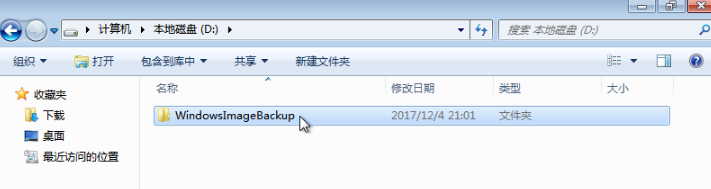
win7备份系统电脑图解8